Advertentie
Linux is een geweldig besturingssysteemlandschap met een paar distributies voor alle doeleinden. Er zijn talloze redenen om over te stappen, van geld besparen tot het leren van nieuwe vaardigheden, en simpelweg het ondersteunen van de open-sourcegemeenschap.
Bij het overschakelen van Windows naar Linux werken bepaalde programma's echter niet meer goed. Wine is een applicatiecompatibiliteitslaag Voer Windows-applicaties uit op Linux (of Mac) met WINE Lees verder waarmee gebruikers kunnen Windows-apps uitvoeren Windows-apps en -games uitvoeren met Linux WineIs er een manier om Windows-software op Linux te laten werken? Een antwoord is om Wine te gebruiken, maar hoewel het erg handig kan zijn, zou het waarschijnlijk alleen je laatste redmiddel moeten zijn. Dit is waarom. Lees verder op Linux of Mac. Het gebruik van Wine-frontends zoals PlayOnLinux of Vineyard vereenvoudigt het installeren en uitvoeren van Windows-apps op Linux met Wine aanzienlijk.
Leer alles over Vineyard, inclusief wat het is en hoe het te installeren.
Wat is wijngaard?
Vineyard is een verzameling bibliotheken en tools die worden gebruikt om Windows-programma's op Linux uit te voeren. Het doel van het project is de integratie van Wine met de gratis desktop te vereenvoudigen. In wezen biedt Vineyard een intuïtieve manier om Wine op Linux in te stellen, wat een uitstekende integratie biedt met de GNOME-desktop.
Binnen Vineyard is er een hulpprogramma genaamd wijngaardvoorkeuren voor wijnconfiguratie. Hierdoor blijft de standaard Wine-configuratie gescheiden van alternatieve Wine-configuraties.
Nautilus-wijn is ook inbegrepen. De extensie voor de standaard bestandsbeheerder van GNOME maakt configuratie mogelijk met behulp van het eigenschappenvenster. Voor de oprichting gebruikt Vineyard het Python-pakket python-wijn. Daarom is interactie met de Wine-registerdatabase mogelijk. Bovendien kunt u eenvoudig elementen van Wine bedienen, inclusief bibliotheken, thema's en stations.
Vineyard voor Linux installeren
Ga eerst naar de downloaden pagina op de website van het Vineyard-project. Kies uit de stabiele builds of dagelijkse builds. Zoals gewoonlijk zijn dagelijkse builds testversies en stabiele builds zijn oudere iteraties.
Omdat Vineyard een PPA vereist, moet u die toevoegen (zorg ervoor dat u op de hoogte bent van) PPA-beveiligingsproblemen Linux PPA's: installatie, verwijdering en beveiligingPPA's -- persoonlijke pakketarchieven -- zijn een manier om Linux-software via de Terminal te installeren. Maar zijn ze veilig in gebruik? Hoe kunt u een PPA verwijderen? En wat zijn de veiligste PPA's om... Lees verder ). Open een terminal (Ctrl + Alt + T) en loop:
sudo sh -c 'add-apt-repository ppa: cybolic/vineyard-testing && apt update; geschikt om wijngaard te installeren'Als alternatief, als u de oude PPA gebruikt, voegt u de volgende regel toe aan de stabiele PPA:
sudo sh -c 'add-apt-repository ppa: cybolic/ppa && apt update; geschikt om wijngaard te installeren'Daarna ziet u een bericht met de vraag of u de nieuwste versie van Vineyard wilt installeren. Raken Binnenkomen om door te gaan, of Ctrl + C annuleren. Vervolgens ziet u een bericht waarin wordt uitgelegd hoeveel schijfruimte er wordt gebruikt en wordt gevraagd of u wilt doorgaan. druk op ja foerageren, of N annuleren. Aangezien Vineyard Wine vereist, kunt u het beste de bètapakketten van de Wine PPA installeren. Typ in een opdrachtregel:
sudo sh -c 'add-apt-repository ppa: ubuntu-wine/ppa && apt update; apt wijn installeren'
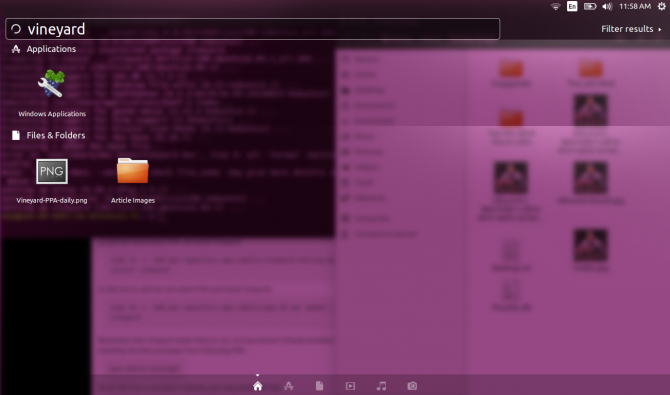
Zodra de installatie is voltooid, ziet u berichten over het instellen van Vineyard.
Wijngaard opzetten
Zodra Vineyard correct is geïnstalleerd, opent u de applicatie. Er verschijnt een scherm "Wijnvoorkeuren" met verschillende opties. In de linkerzijbalk vindt u:
- Algemeen
- Verschijning
- Plaatsen
- Apparaten
- bibliotheken
- Programma's
- Installeren
- Gereedschap
Onder Algemeen, Vineyard stelt u in staat om de Windows-versie te selecteren. Dit varieert van Windows 2.0 tot Windows 1o. Verschijning biedt oppervlakkige wijzigingen, zoals opties om Linux-vensterframes te tonen of anti-aliasing. Bovendien kunt u met Vineyard het programmagedrag instellen. U kunt programmavensters instellen om op een virtueel bureaublad te openen en de afmetingen van het bureaublad specificeren.
Plaatsen presenteert stations en mappen voor het toevoegen en verwijderen van paden naar programma's of apparaten. Handig is dat Vineyard een autodetect-functie heeft.
Apparaten herbergt selecties voor video en audio. U kunt bijvoorbeeld hardware Vertex shaders en Pixel shader-ondersteuning inschakelen.
Wat wel netjes is, is dat Programma's haalt automatisch Windows-apps binnen die eerder zijn geïnstalleerd. Ik laadde Westwood's 1997 Blade Runner PC-game in Wine met PlayOnLinux, evenals Mp3Tag om mijn muziekcollectie te beheren. Terwijl Vineyard automatisch een paar programma's zoals MP3Tag opsomde, kon het andere niet vermelden zoals Blade Runner. Gelukkig kon ik het gemakkelijk aan Vineyard toevoegen. ik heb gewoon geklikt Niet-vermeld programma toevoegen. Vervolgens navigeerde ik naar de Blade Runner EXE-bestand in mijn PlayOnLinux-map. Met een paar klikken speelde ik het cyberpunk noir-juweel van een pc-game in Vineyard.
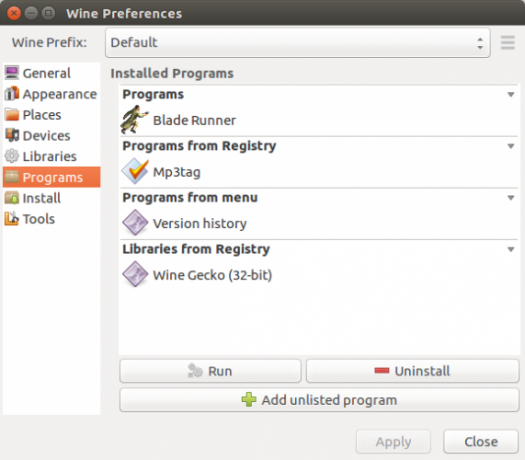
Onder de Installeren tabblad, vindt u een lijst met Windows-apps die direct vanuit Vineyard kunnen worden geïnstalleerd, geen download nodig. Met een paar klikken heb ik de Steam-versie van Windows geladen. Hoewel er veel zijn native Linux-games PC-gaming op Linux: 7 veelgestelde vragen en zorgen beantwoordWat 10 jaar geleden waar was, geldt niet meer: Linux is een levensvatbaar gamingplatform geworden. Hier is alles wat je moet weten over gamen op Linux. Lees verder en een Linux Steam-installatieprogramma Wine gebruiken om games op Linux te spelen? Dit is waarom je nu naar Steam moet overschakelenIn de afgelopen paar maanden heeft Steam veel aandacht gekregen. Niet per se vanwege de games die het heeft gedragen, maar vanwege de groeiende ondersteuning van verschillende besturingssystemen. Indien... Lees verder , is de enige manier om Windows Steam-games op Linux te spelen met de Windows-client.
Wijngaardproject gebruiken
Verfrissend is dat Vineyard schrikbarend eenvoudig te gebruiken is. Voeg alleen de PPA toe, volg de paar aanwijzingen om het programma te installeren en open het. U zult in een mum van tijd Windows-apps op Linux uitvoeren. Ik waardeer hoe Vineyard compatibiliteit oplevert met eerder geïnstalleerde programma's. Aanvankelijk was ik bang dat ik door het moeizame proces van het linken naar Windows-programma's die met PlayOnLinux waren geladen, zou moeten ploeteren. Maar Vineyard slaagde erin de meeste van mijn reeds geïnstalleerde programma's te vinden.
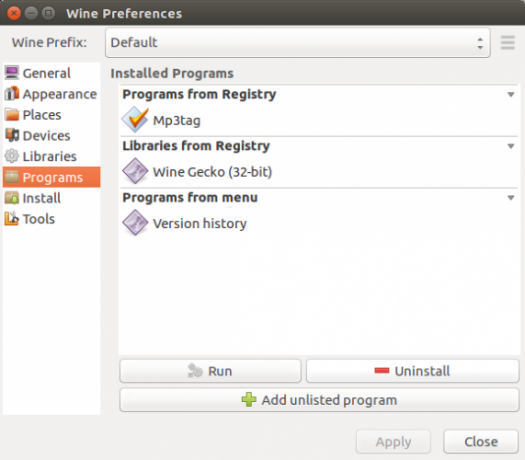
De interface heeft echter niet het frisse fineer van PlayOnLinux. Terwijl POL een hippe database met programma's presenteert om door te bladeren, is Vineyard behoorlijk barebones. Toegegeven, PlayOnLinux is niet bepaald een eye-candy. Toch is het handig om een tastbare lijst te hebben om door te bladeren. Toch kiest Vineyard voor een minimalistische benadering. Hoewel de configuratie-opties talrijk zijn, is de interface niet rommelig.
Moet je wijngaard proberen?
Na het installeren van Vineyard zou ik het zeker aanraden om het te proberen als je Windows-apps op Linux wilt gebruiken. Hoewel ik Wine vooraf had geïnstalleerd, breidt zelfs het toevoegen van die kleine stap het installatieproces slechts een beetje uit. Bovendien werkt Vineyard gewoon heel goed. Ik vind het leuk dat het compatibel is met bestaande software zoals PlayOnLinux, waarbij eerder geladen Windows-programma's worden samengevoegd. Het is een bijzonder leuke functie. Omdat Vineyard leuk speelt met PlayOnLinux, is het absoluut de moeite waard om Vineyard te proberen, zelfs als je POL al op je Linux-pc hebt staan.
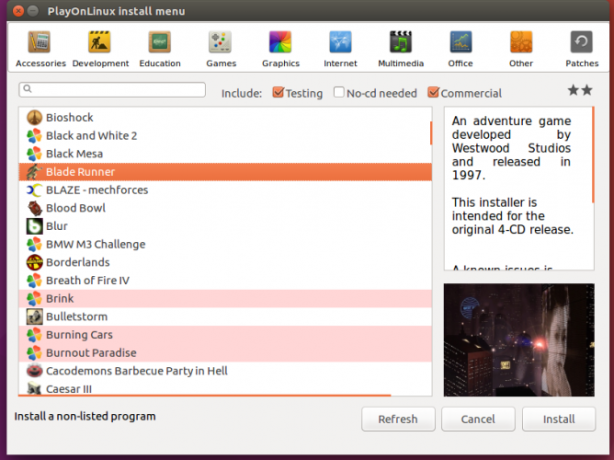
Verder, GitHub-gebruiker Cybolic houdt een up-to-date projectpagina bij. Vineyard, zoals de GitHub-tekst uitlegt, ontleent zijn inspiratie aan de Karmische wijnintegratie. In wezen is dit bedoeld om Wine gebruiksvriendelijker te maken en op te nemen in de Linux-desktop in plaats van het als een afzonderlijke entiteit te laten verschijnen. Eerlijk gezegd ademt vanilla Wine een op zichzelf staande sfeer. Dat is de reden waarom zoveel Linux-gebruikers, waaronder ikzelf, zich wenden tot applicaties die de installatie en het gebruik van Windows-apps vereenvoudigen. En als je Windows-games op Linux wilt draaien, is dat een goed idee.
Gemakkelijk Windows-apps op Linux uitvoeren
Nadat ik Vineyard op mijn Linux-laptop heb uitgeprobeerd, ben ik geneigd het te blijven gebruiken als mijn favoriete Wine-frontend. Omdat het zo minimalistisch is, blijft de interface overzichtelijk en biedt het toch een robuuste functieset met configuratie-opties.
Heeft u problemen met uw wijnprogramma's? Deze stappen voor probleemoplossing Wijnprogramma's werken niet? Probeer deze stappenWine geeft Linux-gebruikers de mogelijkheid om Windows-software uit te voeren en kan helpen bij het wisselen van besturingssysteem. Maar dat is het niet, dus wat kunt u doen om ervoor te zorgen dat uw Windows-software onder Linux draait? Lees verder zou moeten helpen. Uiteindelijk is Wine een uitstekend middel om de compatibiliteit met een hele reeks Windows-software te behouden, terwijl je Linux-besturingssystemen kunt gebruiken. Van het uitvoeren van essentiële werkprogramma's tot retro gamen Retro Windows-games spelen op LinuxEr is iets zo bevredigend aan het opnieuw bezoeken van een retro pc-game, zoals het bijpraten met een oude vriend na vele jaren uit elkaar te zijn geweest. Maar hoe speel je klassieke Windows-games op Linux? Lees verder , Wijn is een must-have voor iedereen overschakelen van Windows naar Linux 5 tips die het overstappen naar Linux vanuit Windows gemakkelijk makenEr zijn veel redenen om van Windows naar Linux te migreren. Linux kan bijvoorbeeld een lichtgewicht omgeving bieden. Als je Windows beu bent en een verandering wilt, moet overstappen naar Linux eenvoudig zijn. Lees verder , of welke hardcore Linux-gebruiker dan ook.
Welke Wine-frontends raad je aan?
Moe Long is een schrijver en redacteur die alles behandelt, van technologie tot entertainment. Hij behaalde een Engelse B.A. van de Universiteit van North Carolina in Chapel Hill, waar hij Robertson Scholar was. Naast MUO was hij te zien in htpcBeginner, Bubbleblabber, The Penny Hoarder, Tom's IT Pro en Cup of Moe.
